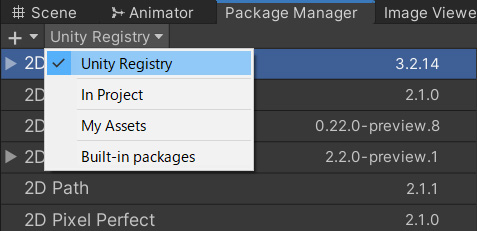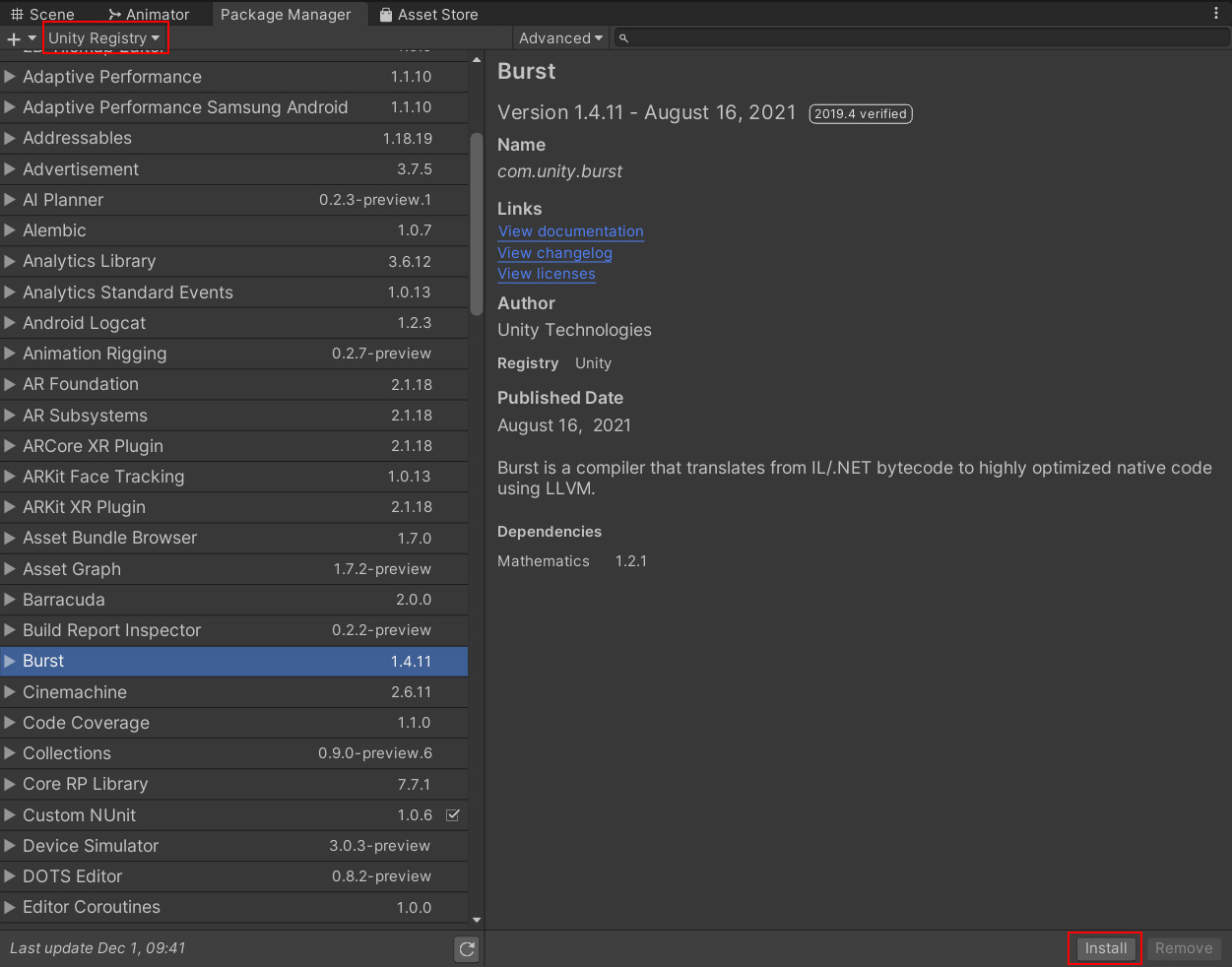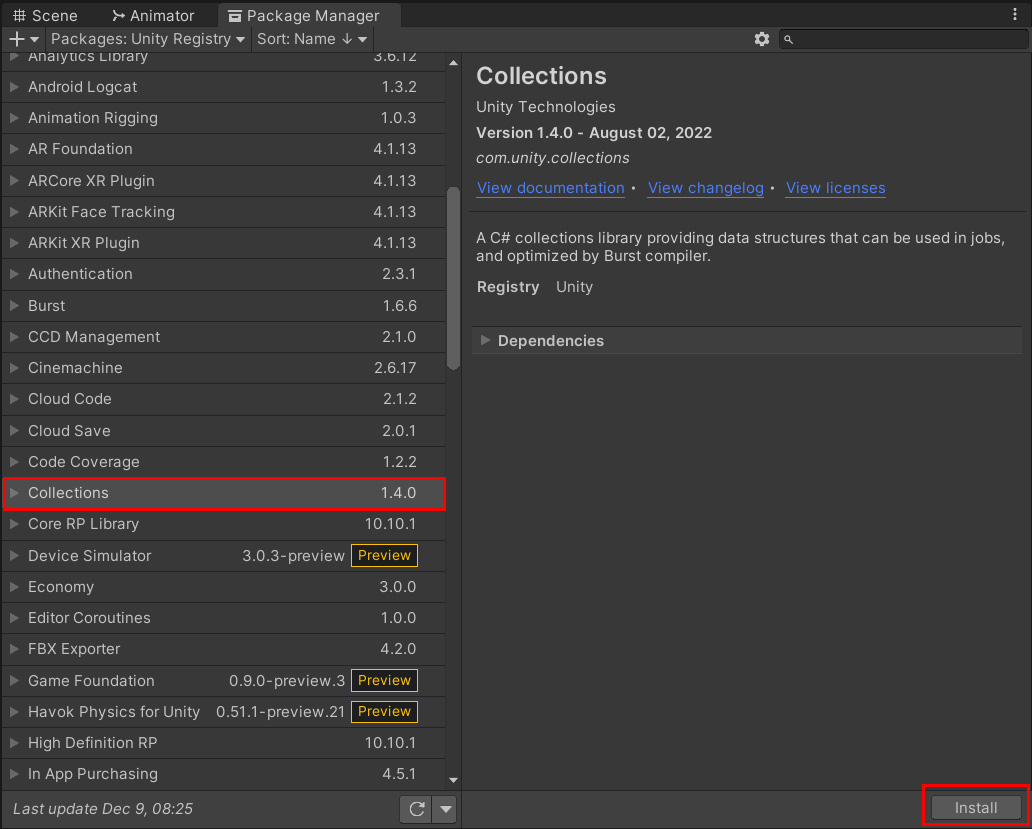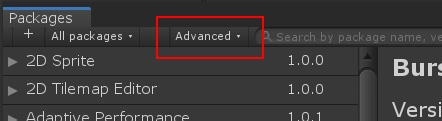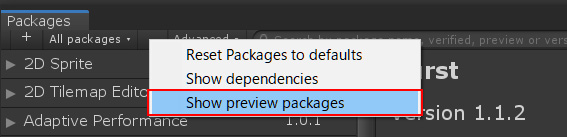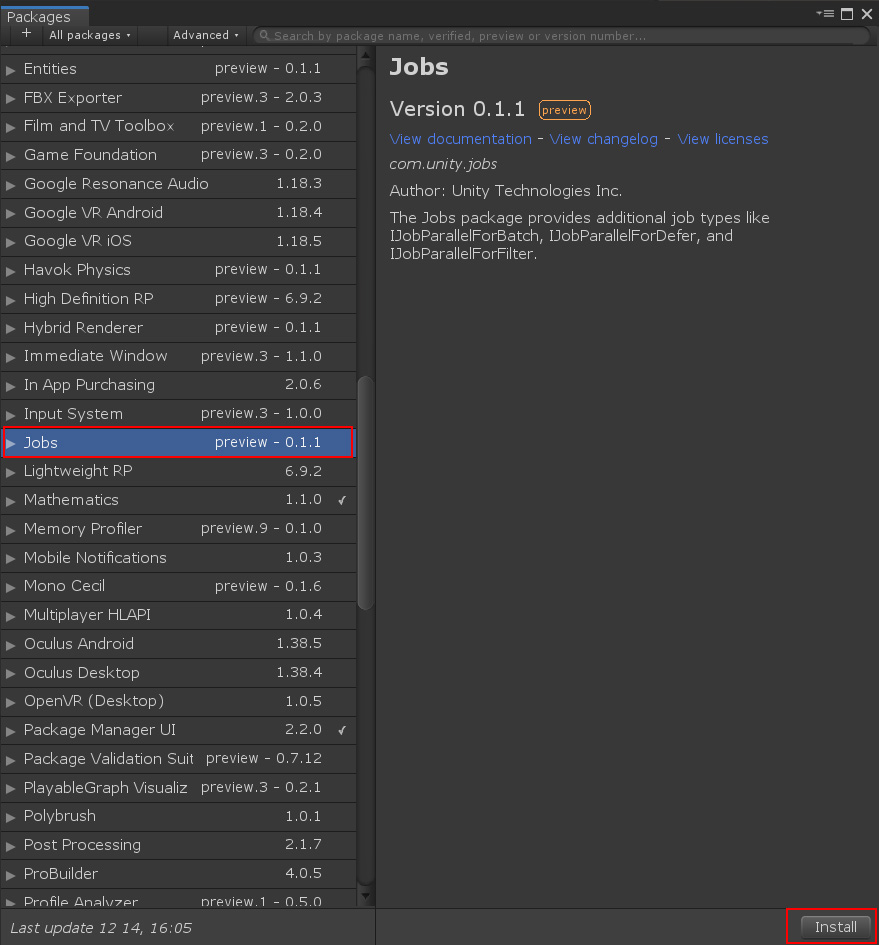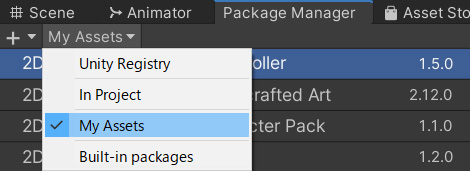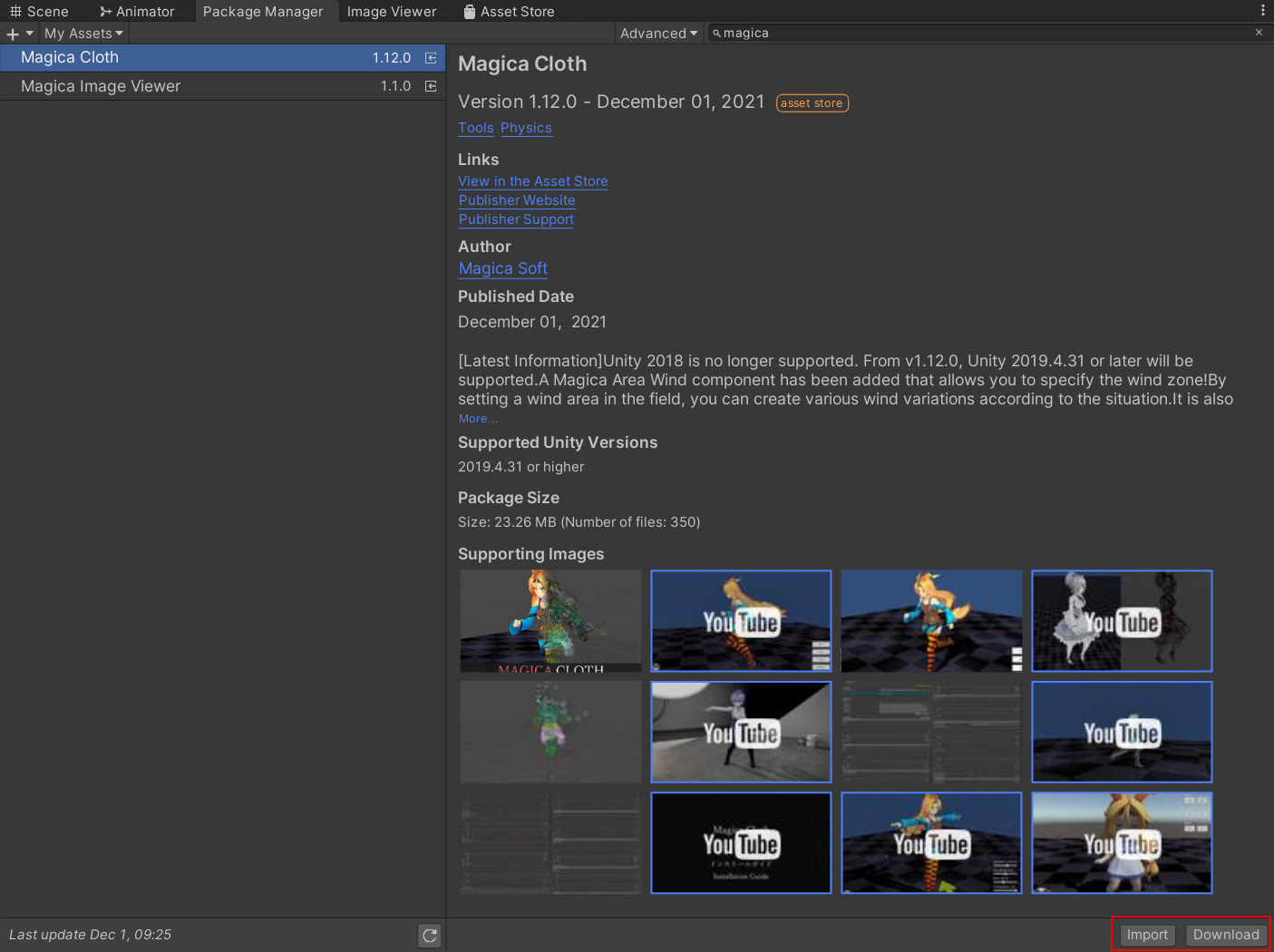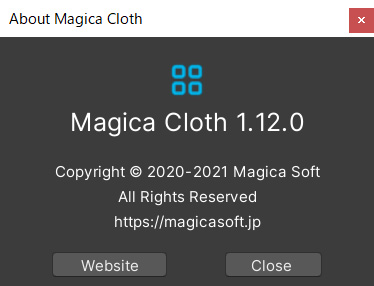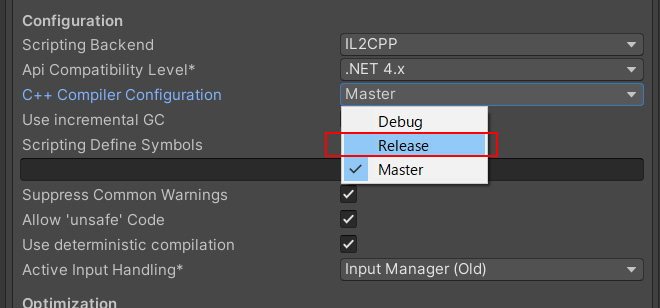Unity2019.4.31(LTS)以上のバージョンが必要
MagicaClothの動作にはUnity2019.4.31(LTS)以上のバージョンが必要となります。
また動作にはBurstとJobsもしくはCollectionsのパッケージが必要なため、下記のセットアップから順に実行するようにしてください。
Burstパッケージのインストール
最初にBurstパッケージをインストールします。
メニューから[Window]->[Package Manager]を起動します。
リストメニューから[Unity Registry]を選択します。
Burstパッケージを選択しインストールしてください。
Collectionsパッケージのインストール(Unity2020以降)
Unity2020以降ではBurstと同じ方法でCollectionsパッケージをインストールしてください。
Jobsパッケージのインストール(Unity2019のみ)
Unity2019ではCollectionsパッケージの代わりにJobsパッケージをインストールする必要があります。
まずプレビューパッケージの表示設定を行います。
メニューから[Window]->[Package Manager]を起動します。
Jobsは(preview)のため、[Advanced]メニューから[Show preview packages]を選択し、(preview)パッケージを表示させる必要があります。
previewパッケージが一覧に表示されたら、次のようにJobsパッケージをインストールしてください。
Magica Clothのインポート
同じくメニューからPackage Managerを開きMy Assetsを選択します。
リストからMagicaClothを選び最新版をダウンロードしインポートしてください。
パッケージはAssets/MagicaClothフォルダにまとめられます。
サンプルシーンの実行テスト
Unityの設定やMagica Clothパッケージに問題がないかサンプルを動かしてテストしてみましょう。
サンプルはExample/Sceneフォルダに収録されています。
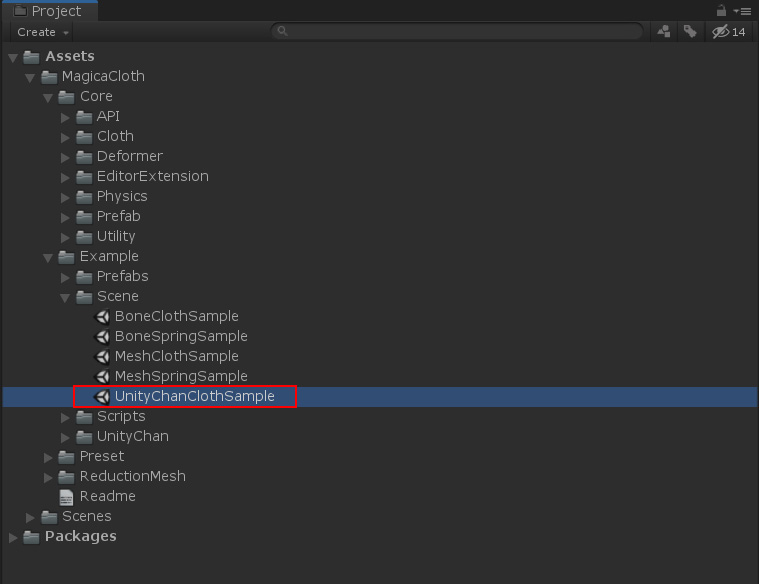
UnityChanClothSampleシーンをダブルクリックし、ロードしてください。
サンプルシーンを実行してみましょう。
Unityちゃんの髪やスカートが問題なく揺れていればインストール完了です。

Exampleフォルダは削除可能
Exampleフォルダ以下はMagicaClothの動作には不要なため削除可能です。
バージョンの確認方法
現在インストールされているMagica Clothのバージョンは次の方法で確認可能です。
エディタメニューからTools/Magica Cloth/Aboutを選択してください。
Windowsビルドでの注意
Windows用にIL2CPPを使用してビルドする場合は、[C++ Compiler Configuration]設定を[Master]にしないようにお願いします。
これは以下のIssuce TrackerにあるようにMicrosoft Linker の不具合によりクラッシュを引き起こす可能性があるためです。
[IL2CPP] [BURST] SILENT CRASH ON WINDOWS STANDALONE BUILD WITH MASTER CONFIGURATION
Windows + IL2CPPでのビルドでは画像のように[Release]構成を選択してください。
残念ですが現状はこれ以外の回避方法がありません。